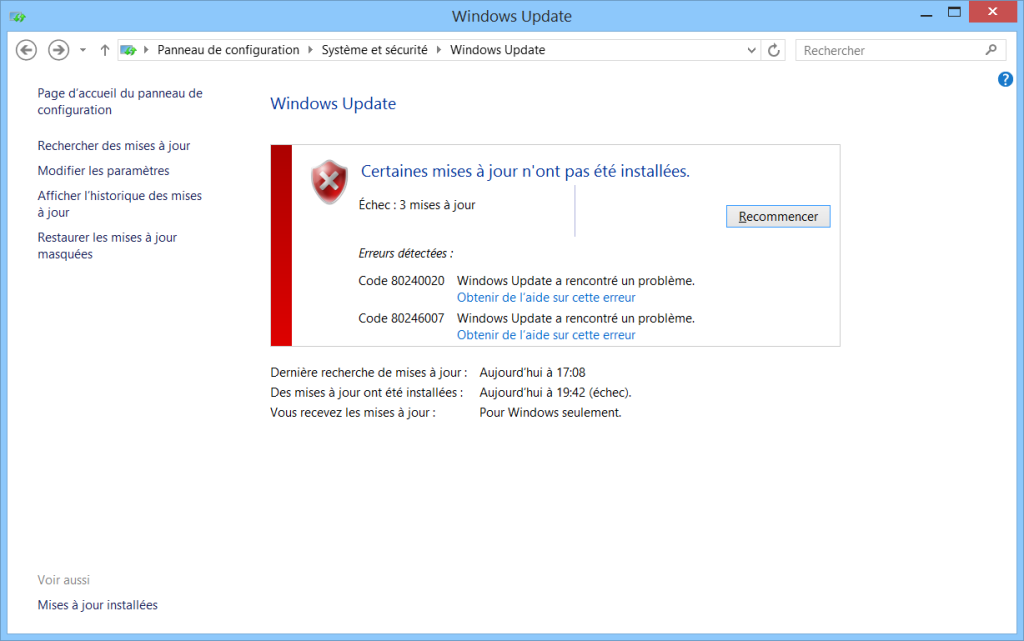Erreur 80240020 est rencontré par les utilisateurs qui ont essayé la mise à niveau de leur système d’exploitation Windows à l’aide de la force méthode d’installation, de mise à niveau au cours Windows10 installation. Vous obtenez cette erreur, car les serveurs surchargés Microsoft Comme indiqué, qui entraînent souvent des fichiers de téléchargement incomplets ou corrompus sur votre système.
Avec le message d’erreur que les pop-ups sur votre écran de PC, vous serez également informé de redémarrer votre ordinateur pour la mise à jour prenne effet. Cependant, juste de redémarrer votre ordinateur ne sera pas résoudre ce problème. Certaines étapes de dépannage devraient également être effectuées par vous dans le but de résoudre ce problème de façon permanente.
Voici comment vous pouvez corriger cette erreur:
Conditions préalables
- Assurez-vous que vous avez déjà réservé une copie gratuite de Windows 10. Si pas procéder à la guide étape par étape posté ici pour réserver votre copie gratuite de Windows 10 mise à niveau.
- Exécutez la mise à jour de Windows et de vous assurer que vous avez activé l’option pour recevoir automatiquement les mises à jour.
étapes à suivre pour réparer erreur 80240020 lors de l’installation de Windows 10 de mise à jour gratuite
Étape 1: Aller à $Windows ~ BT dossier dans C:Entraînement et veiller à ce que l’option des cachés est cochée dans la section de la barre d’outils de la fenêtre. Maintenant supprimer autant de fichiers et de dossiers que possible. En raison de problème d’autorisations certains fichiers ne sont pas possibles à supprimer. Après la suppression de tous les fichiers possibles passez à l’étape 2.
Étape 2: Accédez à C:> Windows> Distribution> Télécharger le dossier et supprimer tout à l’intérieur de ce dossier
Étape 3: Rechercher Run Command Prompt utilitaire “cmd” dans le menu Démarrer / écran un clic droit dessus et sélectionnez «Exécuter en tant qu’administrateur».
Étape 4: Tapez la commande wuauclt.exe/UpdateNow suivante et appuyez sur Entrée.
Étape 5: Attendez quelques minutes, puis vérifier les mises à jour disponibles via Windows Update. Télécharger pour Windows 10 devrait démarrer automatiquement, avec la taille de téléchargement fait en fonction de la version actuelle de Windows installé sur votre PC. Le temps de téléchargement diffère complètement et dépend du type et de la vitesse de la connexion Internet sur votre PC.
Étape 6: Il va commencer la préparation pour l’installation une fois le téléchargement terminé et après que vous pouvez essayer d’installer la mise à jour une fois de plus.
Étape 7: Après cela, le message d’invite apparaîtra disant que «Votre mise à niveau vers Windows 10 est prêt”. Il suffit de redémarrer et appuyez début la mise à niveau maintenant bouton sur l’écran.
Etape 8: Ce sera redémarrer votre PC, puis l’installation de Windows 10 démarre automatiquement. Le processus d’installation se compose de trois phases: la copie de fichiers, l’installation de dispositifs et les pilotes, et la configuration des paramètres.
Etape 9: Laissez le système redémarrer une couple de fois au cours du processus d’installation et cela pourrait prendre environ 10 à 15 minutes à remplir, selon la taille du fichier en cours d’installation et la vitesse de traitement de votre ordinateur.
Etape 10: Lorsque l’installation est terminée, un écran de bienvenue apparaît. Ensuite, pour entrer l’écran de connexion, suivez les instructions à l’écran.
Étape 11: Insérer nom d’utilisateur / mot de passe pour démarrer dans le fraîchement installé et configuré Windows 10 bureau.
Solution entièrement automatisée
Toute erreur mentionné ci-dessus doit se fixe de la solution fournie avec. Mais si vous êtes toujours confrontés à toute sorte de bogues, d’erreurs, les questions tout en faisant la mise à niveau de Windows 10, alors vous devez opter pour une troisième outil de réparation de parti comme PC réparation outil. Il est est l’un des meilleurs de recommandations pour toutes les erreurs de PC liées. Il est facile à utiliser, résout tout type d’erreurs système, nettoie le registre de Windows, de restaurer les paramètres et agit comme un garde de maintenir, régler et exécuter PC correctement avec vitesse maximale le plus important.
Suivez trois étapes simples à réparer PC instantanément!
- Étape 1 – Télécharger et installer réparation de PC Outil.
- Étape 2 – Cliquez sur le bouton “Scan” pour diagnostiquer le PC.
- Étape 3 – Cliquez “réparer les erreurs” pour la correction des questions et vous avez terminé.
(Remarque: Ce puissant outil peut augmenter vos performances de 97%)

Always up to help others with their PC-related issues, Jack loves to write on subjects such as Windows 10, Xbox, and numerous technical things. In his free time, he loves to play with his dog “Bruno” and hang out with his friends.